win10如何关闭软件广告弹窗的详细教程
- 分类:Win10 教程 回答于: 2021年08月28日 09:16:00
win10如何关闭软件广告弹窗呢?使用win10系统的时间久后,电脑安装的软件多了,难免会遇到广告弹窗的问题。有时候关闭了又反复出现怎么办,那么win10怎么关闭软件广告弹窗呢?下面小编就给大家带来win10关闭软件广告弹窗的详细教程,感兴趣的小伙伴们快来看看吧!
方法一:
1、电脑出现弹窗广告时先不要急着关闭,按下快捷键Ctrl+alt+delete打开任务管理器。右键点击“进程”下的广告名选择“打开文件所在位置”。
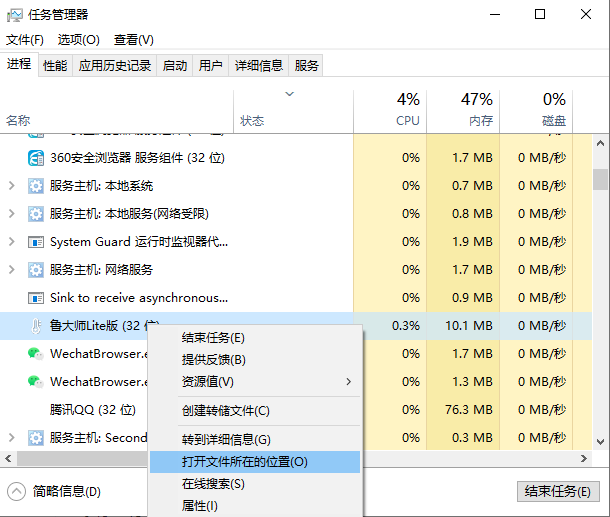
2、将广告名格式改为“.bak”并复制全称,开始新建文本文档,将复制的名称粘贴,此时就会变成一个伪广告。

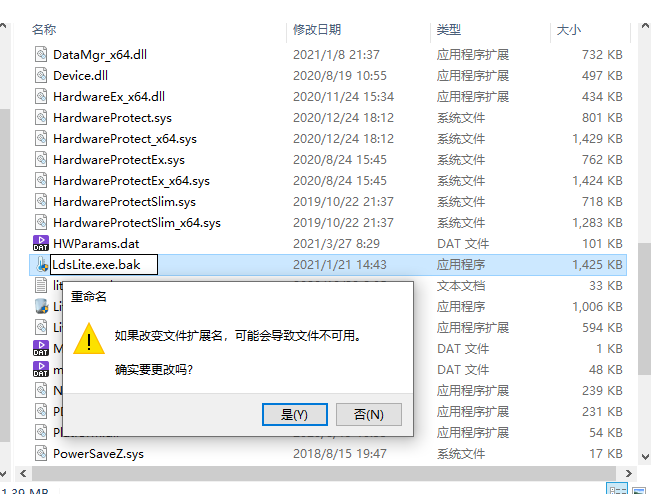
方法二:
右键点击“此电脑”中的“管理”,在“系统工具”下找到“任务计划程序”中的“任务计划程序库”,将所有的信息都“禁用”。

方法三:
1、在小娜搜索框中输入“internet选项”并进入,点击“隐私”中的“设置”。

2、勾选“阻止弹出窗口时显示通知栏”,将“阻止级别”改为“中”即可。

以上就是小编为大家带来的win10如何关闭软件广告弹窗的详细教程,希望对大家有所帮助!
 有用
26
有用
26


 小白系统
小白系统


 1000
1000 1000
1000 1000
1000 1000
1000 1000
1000 1000
1000 1000
1000 1000
1000 1000
1000 1000
1000猜您喜欢
- win7旗舰版升级win10系统的方法..2022/02/03
- 老电脑安装win10的步骤教程2022/01/04
- win10驱动更新在哪里2022/05/08
- 教你w10系统如何用ghost备份2020/09/26
- 分享win10企业版重装教程2020/12/16
- windows10升级到windows11如何操作..2022/08/31
相关推荐
- 电脑系统重装win10专业版教程..2022/02/09
- 怎样电脑重装系统win102023/03/17
- win10系统安装ie10 64位图文教程..2017/05/22
- 怎么重装系统win102023/04/15
- 重新安装系统,小编教你小米笔记本怎么..2017/12/19
- win10优化驱动器使用的详细教程..2021/07/13

















